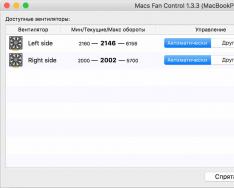Kaip pakeisti groteles ant darbo stalo 2015 m. balandžio 3 d
Tai geras būdas, jei norite apgauti kolegą. Galite nuotoliniu būdu, naudodami vietinį matą, pažymėti groteles ant kolegos stalo. Dėl šios priežasties tu netapsi vėpla, ar ne? Ašies jakas tse robiti. Teisinė informacija:
- Windows 7;
- Nukentėjęs kompiuteris yra tame pačiame tinkle kaip ir jūs (ty toje pačioje darbo grupėje), pavyzdžiui, NAMAI;
- Nukentėjęs kompiuteris gali turėti visavertę prieigą;
- Nukentėjusiojo kompiuterio standųjį diską galima pasiekti per tinklą naudojant papildomą komandą C$;
- Dirigentui nurodoma peržiūrėti gautus aplankus.
- Išrenkame paveikslėlį, kurį dedame kaip groteles ant darbo stalo. Galite atsisiųsti reikiamą grafinį failą į „Yandex-malyunki“ naudodami paieškos eilutę. Varto pažymi, kad nuotraukos atskyrimas yra maždaug panašus į nukentėjusiojo kompiuterio ekrano atskyrimą. Jei atskiras jūsų nuotraukos turinys yra mažas, naujieji tapetai nebus ištempti visame ekrane, kaip minėta, o bus pakeisti ir patalpinti centre. Jei atskiros jūsų paveikslo dalys yra didelės, naujasis gobelenas išsiskleis taip, kad jūsų auka sunaikins centrinę paveikslo dalį. Jei nežinote, kaip pasirinkti paveikslėlį, pasirinkite 1024 x 768 arba ką nors panašaus – plačiausią skiriamąją gebą biuro kompiuteriuose.
- Atidarykite Start - Merezha, tada pamatysite kompiuterių sąrašą (sąrašo nėra, o tai reiškia, kad jūsų kompiuteris nėra pasienyje, arba jūs turite skirtingas darbo grupes pasienyje su kitais kompiuteriais).
- Atkuriame nukentėjusiojo kompiuterį (pvz., nukentėjusiojo kompiuterio pavadinimą Igoris). Jei esate tikri, kad jums reikia įvesti prisijungimo vardą ir slaptažodį, bet nežinote nei vieno, nei kito, pamirškite šią temą. Negalite pasiekti savo kompiuterio.
- Tada prie lango yra daug aplankų, kuriuos mano kolega „dalinosi“. iki tol suteikiant paslėptą prieigą per užtvarą. Priešingu atveju niekas nesvarbu, nes tokių nutekėjimų nėra. Norėti mums nėra svarbu.
- Rašome lango viršuje, eilutėje prie adreso: \\Igoris\C$ Ir paspauskite Enter (nepainiokite rusiško S su anglišku, čia reikalingas pats angliškas S). Tiesos momentas, kai vis dar atrandama prieiga prie nukentėjusiojo disko C su komanda iš C$, mes atpažįstame šiame etape. Mes esame atsakingi už nukentėjusiojo disko Z pakeitimą ir pačius aplankus: „Programų failai“, „Windows“, „Vartotojai“ (arba „Koristuvachi“, turintiems) ir kt. Kai tik buvo gautas pranešimas apie nužudymą, tai dar blogiau, bet negalėsite uždrausti prieigos prie aukos 3 disko.
- 3 diske aukos eina čia (perkeltos aplankais tokia tvarka):
- Vartotojai (arba Koristuvach, aš jums pasakysiu, kas) >
- [Nukentėjusiojo kompiuterio pavadinimas] >
- AppData >
- Tarptinklinis ryšys >
- Microsoft >
- Windows>
- Temos >
Viskas. Iš naujo įdiegus šį kompiuterį bus nauji tapetai :-)
Jums nebereikės laukti kitos dienos, jei vėl įjungsite kompiuterį arba, nes negalite laukti,Nuoširdžiai paraginkite savo kolegą iš naujo paleisti kompiuterį
„Windows 7“ galite nustatyti vaizdą kaip darbalaukio foną. Palaukite minutę, daug maloniau turėti mėgstamą peizažą ar artimųjų nuotrauką ant darbalaukio arba paveikslėlį, kurį pagal jūsų skonį įdiegė jūsų kompiuterio meistras. Pakeisti darbalaukio fono paveikslėlį yra labai paprasta, ypač jei yra instrukcijos. Šiame straipsnyje aš jums išsamiai papasakosiu apie tai, kaip pakeisti darbalaukio foną sistemoje „Windows 7“, kitaip tariant, kaip įdiegti bet kokį vaizdą, nuotrauką, paveikslėlį ar kūdikį kompiuterio darbalaukyje, taip pat sukurti Mėgstamų nuotraukų skaidrių demonstravimas darbalaukyje sistemoje „Windows 7“.
Kaip pakeisti darbalaukio foną
Paspauskite dešinįjį mygtuką ant meškos darbalaukyje ir pasirinkite „Personalizavimas“. Kitas variantas: Meniu Pradėti -> Valdymo skydas -> Išvaizda ir personalizavimas -> Personalizavimas.
Lange paspauskite kairįjį pelės mygtuką ant "Darbalaukio fonas".

Spustelėkite bet kurį paveikslėlį sąraše, kad užbaigtumėte savo darbalaukį. Jei norite nustatyti kitą vaizdą ar nuotrauką kaip darbalaukio foną, spustelėkite „Žiūrėti“ ir eikite į aplanką kompiuteryje, kuriame išsaugosite reikiamą vaizdą ar nuotrauką. Visi nurodyto aplanko vaizdai bus rodomi trellisių sąraše.
Eilutėje „Vaizdo padėtis“ galite pasirinkti „Išplėsti“, kad užpildytumėte visą darbo lentelę. Svarbu pasirinkti vaizdus iš tos pačios įvairovės kaip ir jūsų ekranas. Spustelėkite „Išsaugoti pakeitimus“, kad pasirinktumėte darbalaukio vaizdą.

Tolumoje pakeitėte savo darbo stalo foną.
Kaip sukurti skaidrių demonstraciją darbalaukyje
Galite keisti tik darbalaukio vaizdus, bet ir tinkinti skaidrių demonstravimą darbalaukyje iš pasirinktų vaizdų. Ką tai reiškia? Jūs pasirenkate įvairius vaizdus ar nuotraukas, kurios jūsų darbalaukyje reguliariai keisis. Tai taip pat, kaip ir ankstesnėje pastraipoje, tik jūs pasirenkate daugiau nei vieną vaizdą, bet pažymėkite langelius, kad būtų daugiau ir daugiau mažų. Galite tiesiog spustelėti mygtuką „Žiūrėti viską“ ir tada bus rodomos absoliučiai visos sąraše esančios nuotraukos. Pasirinkę vaizdą, stulpelyje „Keisti odos vaizdus:“ nustatykite vaizdų keitimo intervalą. Galite pažymėti langelį „Atsitiktina tvarka“, kad nuotraukos būtų keičiamos chaotiškai, o ne eilės tvarka. Spustelėkite „Išsaugoti pakeitimus“.
Populiariausios operacinės sistemos yra „Windows 7“ ir „Windows 10“. Darbalaukio fonas arba tai, kas dar vadinama darbalaukio grotelėmis, yra nematoma operacinės sistemos sąsajos dalis, o tai reiškia naują jos išvaizdą.
Pradedant nuo „Windows 7“, jau yra nedidelis fono paveikslėlių pasirinkimas, iš kurių galite pasirinkti ir įdiegti juos kaip darbalaukio fono paveikslėlius. Kadangi standartinių vaizdų keisti nereikia, foną galima lengvai pakeisti į bet kurią kitą nuotrauką, paimtą iš interneto arba iš nuotraukos. Taigi, pakeiskime „Windows 7“ darbalaukio foną.
Lengviausias būdas pakeisti darbalaukio fono paveikslėlius yra atidaryti aplanką „Windows Explorer“, kuriame išsaugomi vaizdai ir nuotraukos, dešiniuoju pelės mygtuku spustelėkite norimą paveikslėlį, kad atidarytumėte reikiamą kontekstinį meniu, bet pasirinkite elementą „“.
Kitas būdas yra perkelti įrašą į personalizavimo nustatymus sistemoje „Windows 7“.

Kai darbalaukio fonui pasirenkate kelis vaizdus, kvapai keičiasi pagal vartotojo nustatytą dažnį.

„Windows 10“ tinklelius pakeisti nėra sunku. Čia taip pat galima nustatyti foną dešiniuoju pelės mygtuku spustelėjus paveikslėlį, kontekstiniame meniu pasirinkus "". ».
Norėdami pakeisti tinklinį tinklelį tinkindami tinklelius, dešiniuoju pelės mygtuku spustelėkite bet kurią laisvą darbalaukio vietą ir kontekstiniame meniu pasirinkite norimą elementą (kaip aprašyta aukščiau „Windows 7“) ir pasirinkite jį kairiajame skydelyje Ilu " Fonas»

Paprasčiausias ir universaliausias būdas pakeisti darbalaukio groteles pagrindinėse Windows versijose yra greitai naudoti programą Pradinis tapetų keitiklis.

Tiesiog pasirinkite kelią į reikiamą vaizdą diske ir spustelėkite mygtuką Taikyti. Norėdami pakeisti nustatymus, turite prisijungti prie sistemos arba tiesiog iš naujo paleisti kompiuterį. Norėdami pasukti foninį kūdikį į burbuolės padėtį, tiesiog paspauskite mygtuką Atkurti. Prašau gerbti: turiu paveikslėlio failą ir kelias į jį gali būti parašytas lotyniškai. Jei pavadinime yra rusiškų raidžių, tada vietoj svarbiausių trellisių prarasite labai juodą foną.
Windows.7.Starter.Wallpaper.Changer.zip (8 096 baitai)
Įterptos paskyros gali būti sukurtos tokiu pačiu būdu arba rankiniu būdu per registrą. Būkite atsargūs, nedirbdami su registru galite sugadinti sistemą!

Paleiskite registro rengyklę ir atidarykite naują skyrių
HKEY_CURRENT_USER\Control Panel\Desktop

Raskite eilutės klavišą „Fonas“, spustelėkite jį dešiniuoju pelės mygtuku ir kontekstiniame meniu pasirinkite elementą „Keisti...“. Lauke „Vertė“ įveskite naują kelią į grotelių vaizdą ir išsaugokite pakeitimus. Iš naujo paleidus kompiuterį, darbalaukyje bus įdiegti nauji tapetai.

Kitas programinės įrangos būdas darbalaukyje pakeisti groteles yra personalizavimo skydelio programa, skirta „Windows 7 Starter“ ir „Home Basic“. Tai ne tik trellisių keitimo programa, bet ir pilnavertis personalizavimo skydelis su daugiau funkcijų buvo atnaujintas į jaunesnes Windows 7 versijas.

Kontekstiniame meniu įdiegus Personalizavimo skydelio programą, pridedamas elementas „Personalizavimas“, per kurį galite pakeisti langų spalvų schemą, pakeisti tuos, kurie išsaugo ekraną, garsus ir ypač darbalaukio foną. Labai rekomenduoju vikoristuoti visas naujausias „Windows 7“ versijas.
Jūs dėl visko atsimenate, kad mokykloje yra schodennik - mokinio denonsavimas, na, tada mažasis foninis kompiuteryje bus denonsuotojas - kompiuterio saugotojas. Taigi ant darbo stalo padėkime gerą paveikslą. Nežinai kaip prisiminti groteles, tada žiūrėkite šią pamoką. Gausite tai dabar, nesunku. Ale for the cob, sakau jums mėgautis 65 barvy nuotraukomis.
Šis failas yra savaime išskleidžiamas archyvas. Spustelėkite jį du kartus ir pasirodžiusiame laukelyje spustelėkite „Ištraukti“. Aplankas su nuotraukomis iš archyvo atsiras eilės tvarka.
Dabar apie tai, kaip pakeisti groteles. Taigi, eikite į „Pradėti“ ir pasirinkite „Valdymo skydas“.

čia vykdomos žudynės, mus iš karto vadina „Ekranu“, renkamės jogą.

Galiausiai einame į skirtuką „Darbo stalas“, čia pasirenkame paveikslėlį iš sąrašo ir galime iš karto į jį pažiūrėti. Pasirinkę paveikslėlį, kurį norite spustelėti, paspauskite „Gerai“.

Jei norite įdėti fono paveikslėlį iš šių savo kompiuteryje esančių paveikslėlių, skirtuke "Darbalaukis" turite spustelėti "Pasirinkti iš katalogo".


Paspauskite „Gerai“ žingsnyje.

Paskutinis - lengviausias būdas pakeisti darbalaukio foną - tiesiog eikite į aplanką, kuriame yra vaizdai, dešiniuoju pelės mygtuku spustelėkite naują ir pasirodžiusiame sąraše pasirinkite elementą „Nustatyti kaip fono foną darbalaukis“.

Jakų bachitas prisiminti groteles ant darbo stalo - hvilinna dešinėje. Tai viskas! Dabar jūs žinote visus būdus, kaip užsidirbti pinigų.
Mereževos apsauga